I den här instruktionen kommer vi att gå igenom processen för att återflasha MOQI i7 firmware. MOQI i7 är en populär Android-baserad handhållen spelkonsol/telefonhybrid.
Att återflasha den inbyggda programvaran i en Android-enhet kan liknas vid att installera om Windows på en dator. Eftersom den återställer allt på enheten till fabriksinställt skick är det ofta den sista åtgärden i felsökningsprocessen. Om en enhet fortsätter att visa problem efter en ny flashning är problemet nästan säkert hårdvaran.
Med detta i åtanke, låt oss fortsätta.
Vad du behöver (länk för nedladdning av firmware för MOQI i7)
- En MOQI i7 och den firmware som krävs.
- SP Flash-verktyg V5.1652
- En kabel från USB-A-hane till USB-C-hane.
- [Optional] Programvara för filutdragning
- Vi föredrar 7zip eftersom det är gratis, har öppen källkod och är lättviktigt.
1. Extrahera den inbyggda programvaran
Högerklicka på zip-filerna som du har laddat ner och extrahera dem i valfria mappar. Du kan göra detta inbyggt i Windows (högerklicka -> extract) eller använda ett valfritt verktyg(WinZip, 7zip, WinRAR, etc.).
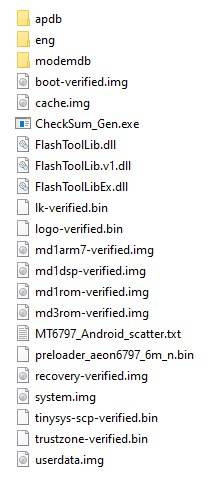
När du är klar har du två separata mappar.
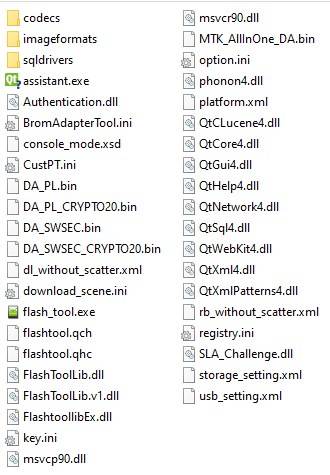
2. Öppna SP Flash Tool
Leta upp och kör ”flash_tool.exe" i SP Flash Tool-mappen genom att dubbelklicka på den med vänster musknapp.
SP Flash verktygsgränssnitt kommer då att initieras. Se nedan för hur det ska se ut vid denna tidpunkt.
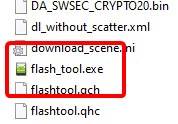
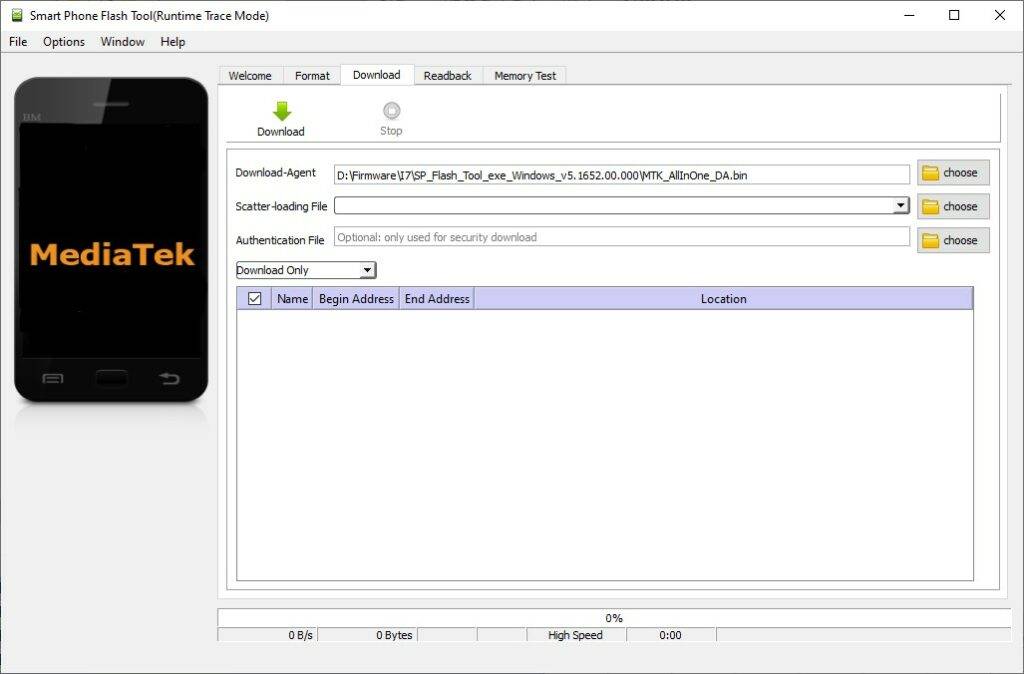
3. Konfigurera SP Flash-verktyget
- Välj knappen ”Välj" bredvid fältet ”Scatter-loading File".
- Navigera till MOQI i7 firmware-mappen som du extraherade tidigare och välj ”MT6797_Android_scatter.txt".
- Kontrollera att verktyget är inställt på ”Endast nedladdning".
När konfigurationen är klar ska ditt verktyg se ut som i bilden nedan.
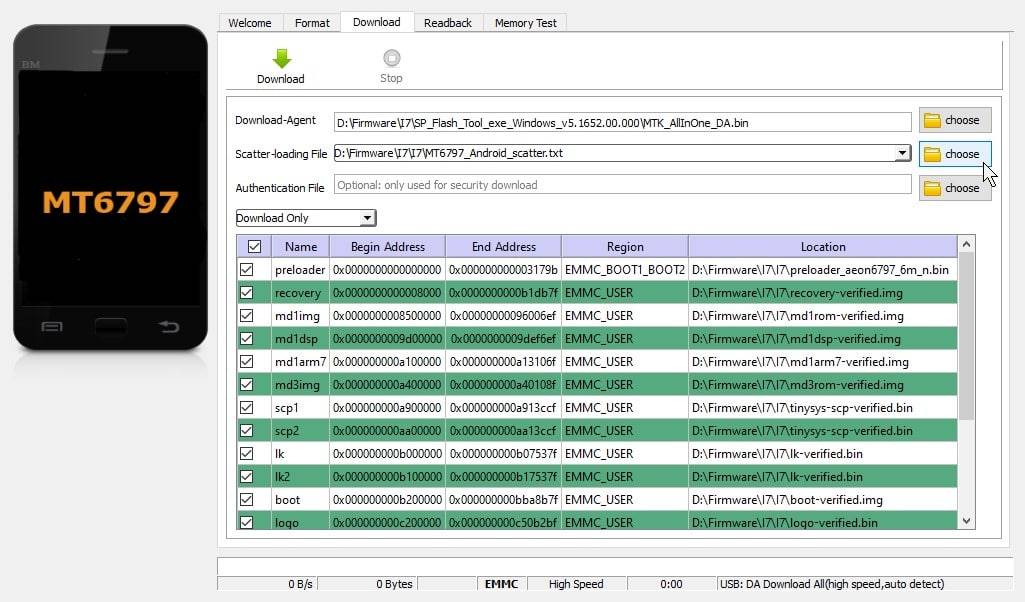
4. Anslut MOQI i7 till din dator
Anslut MOQI i7 till din dator med hjälp av USB-kabeln. USB-C-porten är placerad på MOQI:s nedre högra sida.
Se till att MOQI är avstängd vid denna punkt.

5. Påbörja blinkningsprocessen
När du är redo att påbörja blinkningsprocessen. Klicka på den gröna pilen för att starta.
Om detta lyckas kommer blinkningsproceduren att utföras automatiskt. Under tiden kommer gränssnittet för SP Flash Tool att se ut så här.
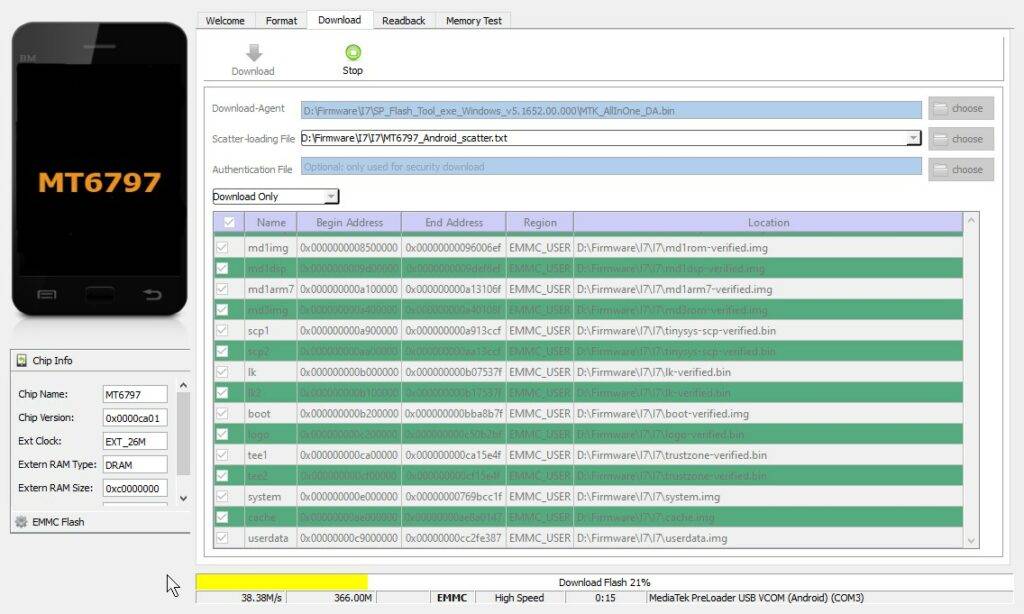
VARNING: Detta är det mest kritiska steget i processen. Koppla inte bort eller slå på enheten under detta steg, annars riskerar du att ”bricka" din MOQI och göra den obrukbar.
När processen har slutförts. Du kan nu koppla från och starta enheten som vanligt. Det kan ta lite längre tid än vanligt att starta de första gångerna, men det är också normalt för en nyligen återställd/flashad enhet.
Tack för att du läst så här långt. Om du är osäker på något steg i den här guiden, eller om du är intresserad av att köpa en egen MOQI i7, kan du kolla in vårt utbud av spelhanddatorer.
Vi ses nästa gång!
[18/10/2021] Så här kommer du åt MOQI i7:s återställningsmeny
För att komma åt MOQI i7:s återställningsmeny måste du utföra följande steg:
- Håll strömknappen intryckt i några sekunder, som om du normalt skulle slå på enheten.
- När du har släppt strömbrytaren trycker du snabbt på och håller ned valfri volymknapp. Vilken nyckel du håller i avgör vad som händer härnäst. Tajmingen kan vara knepig, så du kan behöva försöka ett par gånger för att få fönstret.
Om du håller ned VOLUME DOWN-knappen kommer du till en alternativmeny på kinesiska. Härifrån kan du utföra en mängd olika uppgifter, t.ex. automatiserade funktionskontroller (högtalarkontroller, lagringskontroller etc.) eller till och med en fabriksåterställning.
Tryck på VOLUME DOWN-knappen för att bläddra igenom listan med alternativ uppifrån och ned och tryck sedan på POWER-knappen för att välja ett alternativ. Tryck på VOLUME UP för att gå tillbaka till föregående meny.
Vi rekommenderar starkt att du använder någon form av översättningsprogram (t.ex. har Google Translate en app med översättning genom foton) för att hjälpa dig att navigera om du inte förstår kinesiska.
Några anmärkningsvärda artiklar inkluderar:
- Det första alternativet: Automatisk testning - MOQI kommer att gå igenom en serie grundläggande funktionskontroller som sannolikt användes på fabrikslinjen för att QC enheten.
- Det tredje alternativet: Enkel testning - Du kan välja mellan ovanstående tester manuellt.
- Det fjärde alternativet: Testrapport - Du kan se resultaten av alla tester på en praktisk skärm.
- Det 6:e alternativet: Rensa eMMc - En fabriksåterställning. Detta kommer att radera alla dina data, så var försiktig.
- Det 7:e alternativet: Enhetsinformation - Visar information om enheten. Inklusive OS-byggnadsdatum, versionsnummer osv.
- Det 8:e alternativet: Starta om telefonen - Välj detta för att avsluta.
Om du håller ned VOLUME UP-knappen kommer du till en startmeny där du kan välja hur du vill att enheten ska starta.













